Masaüstünde, Çevrimiçinde ve Telefonda En İyi 10 Video Döndürücü
Bazen telefonlarımızı kullanırken videoyu yanlış açıdan çekiyoruz. Veya daha iyi bir görsel efekt için videoyu döndürmek istiyoruz. Bu durumlarda görevi gerçekleştirmek için bir döndürme aracı bulmamız gerekir. Bu makale en iyi 10'u paylaşıyor video döndürücüler masaüstünde, mobil cihazlarda ve çevrimiçi. Şimdi, tüm ayırt edici özelliklerini bulmak için daha fazlasını keşfedelim.
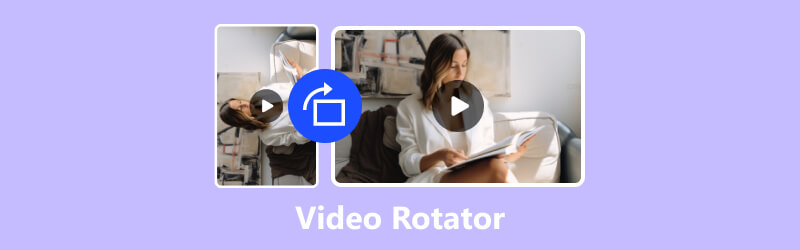
- REHBER LİSTESİ
- Bölüm 1. Masaüstü/Mobil Cihazlardaki En İyi 6 Video Döndürücü (Ücretsiz Dahil)
- Bölüm 2. Daha Kolay Döndürme için En İyi 4 Çevrimiçi Video Döndürücü
- Bölüm 3. Video Döndürücüyle İlgili SSS
Bölüm 1. Masaüstü/Mobil Cihazlardaki En İyi 6 Video Döndürücü (Ücretsiz Dahil)
Bu bölüm masaüstü ve mobil cihazlarda altı döndürücüyü paylaşıyor. Bu araçlar, videonuzun açısını değiştirmenize yardımcı olacak çeşitli döndürme seçenekleri ve yöntemleri sunar. Bazılarının kullanımı ücretsizdir. Video rotasyon ihtiyaçlarınıza göre en iyisini bulmak için basitçe okuyun.
1. Windows ve Mac için En İyi Video Döndürücü - Video Converter Ultimate
ArkThinker Video Dönüştürücü Ultimate Windows ve Mac'te videolarınızı döndürmek için en iyi ve en kolay çözümünüzdür. Neredeyse tüm video formatlarını boyut sınırı olmadan döndürebilir. Döndürücü özelliği araç kutusundadır. Videonuzu döndürmek için bunu kolayca bulabilirsiniz. Bununla herhangi bir videoyu 90, 180 veya 270 derece sola veya sağa döndürebilirsiniz. Üstelik tek tıklamayla videonuzu çevirebilirsiniz. Üç basit adımda videonuzu nasıl döndüreceğinizi öğrenelim.
Video döndürücüyü indirip yükleyin ve bilgisayarınıza başlatın.
Tıkla Araç Kutusu üstteki sekmeyi tıklayın ve Video Döndürücüyü bulmak için aşağı kaydırın. Sonra üzerine tıklayın.
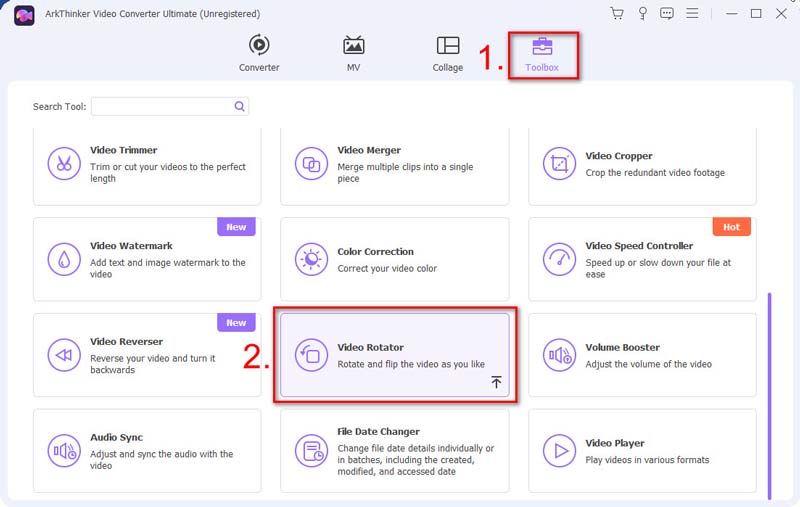
+ butonuna tıklayarak döndürülmesi gereken videonuzu ekleyin. Bundan sonra göreceksiniz Döndürme seçenekler. Videonuzu 90 derece sola veya sağa döndürmek için ilk iki düğmeyi kullanabilirsiniz. 180 derece döndürmek için düğmeye tekrar tıklamanız yeterlidir. Son iki düğme videonuzu çevirmenize yardımcı olabilir. Yatay ve dikey olarak kolaylıkla çevirebilirsiniz.
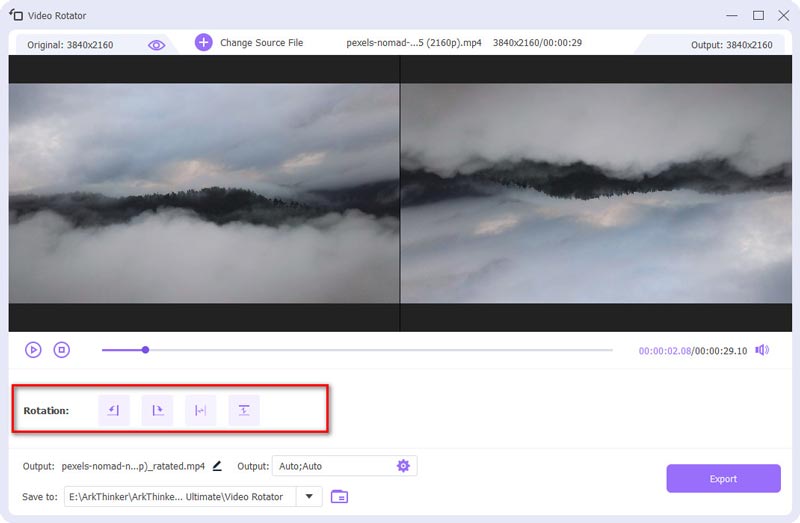
Yeniden adlandırın, çıktı ayarlarını seçin ve kaydedeceğiniz klasörü bulun. Son olarak tıklayın İhracat.
Yeni döndürülen videonuz hızlı bir şekilde hazır olacaktır. Ve döndürülen, orijinaliyle aynı yüksek kaliteye sahip olacaktır.
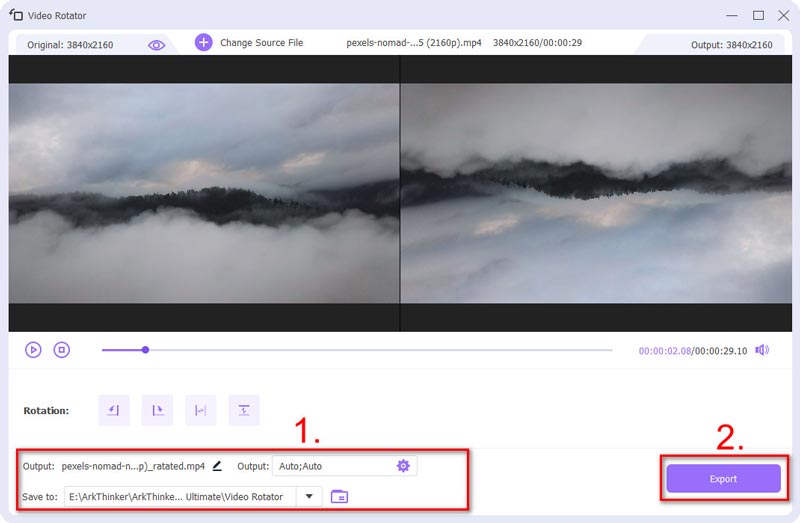
2.VLC (Windows/Mac)
VLC yalnızca ücretsiz bir medya oynatıcısı değil aynı zamanda Windows ve Mac kullanıcıları için bir video döndürücüdür. İle VLC'de bir videoyu döndürün ve çevirin, birçok seçeneğiniz var. Ancak yazılımda birçok adımdan geçmeniz gerekiyor ve bu da yeni başlayanlar için biraz karmaşık olabilir.
VLC ile videonuzu 90, 180 veya 270 gibi sabit bir açıyla döndürebilirsiniz. Ayrıca Döndür seçeneğini işaretleyerek açıyı esnek bir şekilde ayarlayabilirsiniz. Üstelik videonuzu yatay ve dikey olarak çevirmenize olanak tanır. Videoyu aynı anda döndürmek ve çevirmek için Transpoze veya Anti-Transpoze özelliğini kullanabilirsiniz.
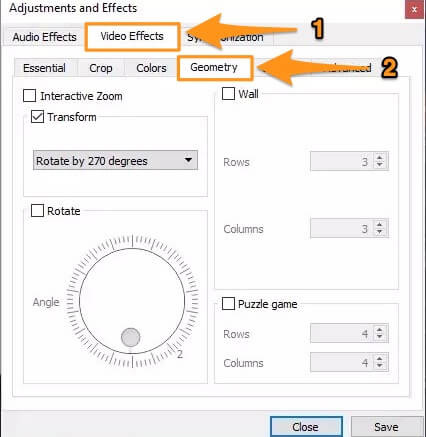
3. iMovie (iOS/MacOS)
iPhone, iPad ve Mac kullanıcıları için videonuzu yerleşik iMovie uygulamasında döndürebilirsiniz. Ücretsiz ve kullanımı kolay bir video döndürücüdür. iMovie yalnızca MP4, MOV ve M4V formatlarını destekler. Bazen videolarınızın bununla uyumlu olmadığını görebilirsiniz.
iMovie ile video döndürme işlemi kolaydır. iPhone/iPad kullanıcısıysanız başparmağınızı ve parmağınızı kullanarak cihazı 90 derece döndürmeniz yeterlidir. Ve video döndürülecek. Mac kullanıyorsanız videonun açısını simgesine tıklayarak değiştirebilirsiniz. Saat yönünde veya Saat yönünün tersine düğme. Hızlı ve kolay video döndürme için iMovie kullanışlı bir seçimdir. Ancak çok fazla döndürme seçeneği sunmuyor.
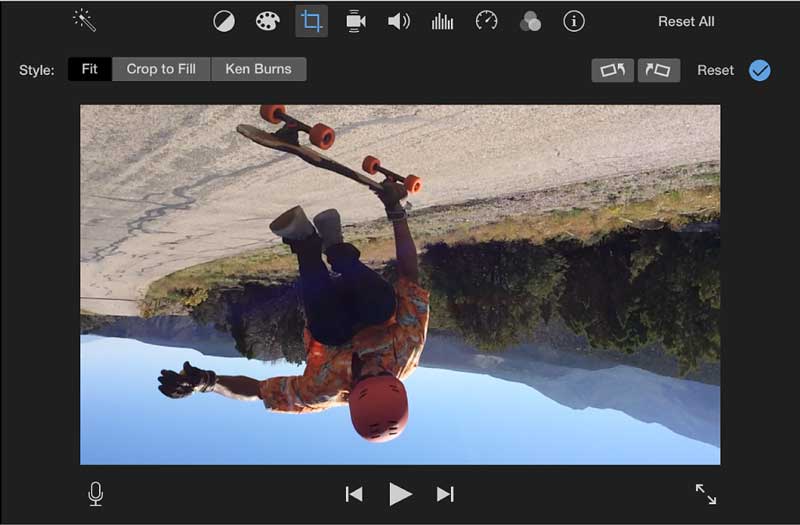
4. Video Çekimi (iOS/Android)
VideoShot, hem iOS hem de Android kullanıcıları için bir ekran kaydedici ve güçlü bir video düzenleyicidir. VideoShot ile videonuzu döndürmenin birden fazla yolu vardır. Ayrıca dönüş açısını istediğiniz dereceye kolayca ayarlayabilirsiniz.
Videonuzu döndürmek için Döndürme ölçeği boyunca kaydırmanız veya doğrudan döndürme derecesini girmeniz yeterlidir. Videonuzun açısını değiştirmek için iki parmağınızı da hareket ettirebilirsiniz. Döndürmenin ardından gerekirse videonuzun konumunu ve ölçeğini değiştirmeyi de seçebilirsiniz.
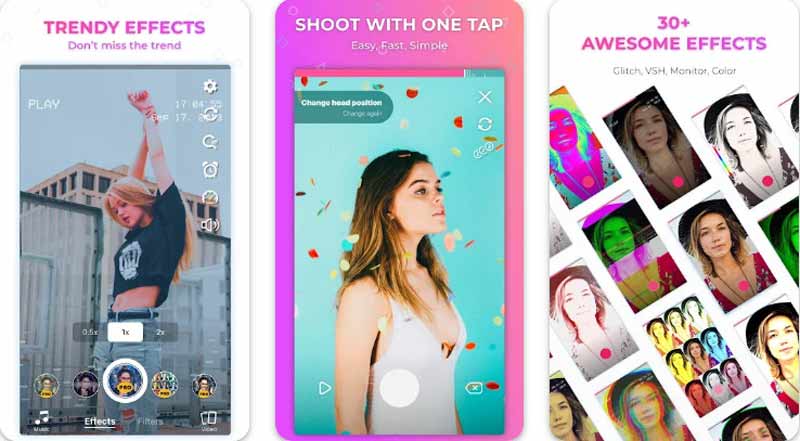
5. Quik (iOS/Android)
Quik, hem App Store'da hem de Google Play'de bulunan bir video düzenleme uygulamasıdır. Henüz masaüstünde mevcut değil ancak Mac ve Windows sürümleri için hazırlanıyorlar. GoPro, Quik'i geliştirdiğinden beri, GoPro kamerayla çekilen fotoğraf ve videolarla uğraşmak iyi oldu. Quik uygulamasında şunları yapabilirsiniz: videoları döndür Tek bir tıklamayla 90, 180 veya 270 dereceye kadar. Açısında küçük bir değişiklik istiyorsanız dönüş ölçeğini ayarlamanız yeterlidir. Ayrıca videolarınızı kaydetmek için geniş bir bulut alanı sağlar.
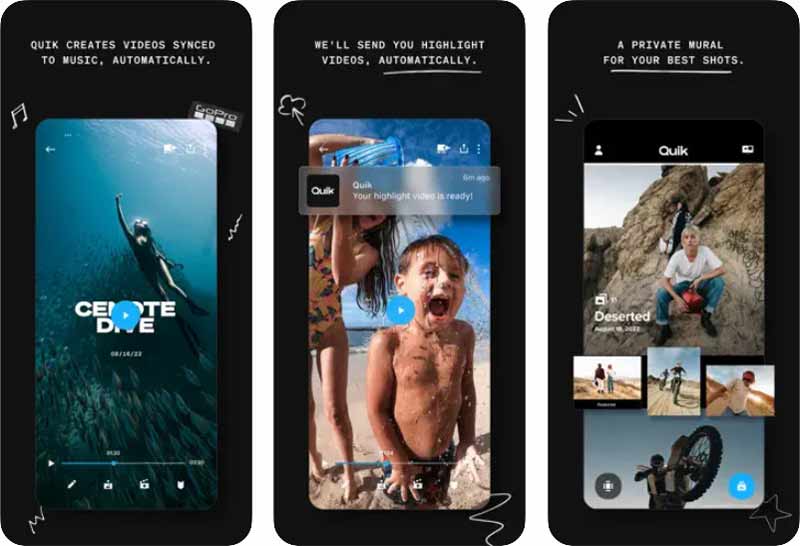
6. Google Fotoğraflar (iOS/Android)
Google Fotoğraflar çoğu Android telefona önceden yüklenmiş bir uygulamadır. Ayrıca App Store'da iPhone kullanıcıları için de mevcuttur. Birçoğumuz bunu fotoğraf ve video depolamak için kullanıyoruz. Google Fotoğraflar, temel video döndürme özellikleri sağlar. Ücretsiz video döndürücüyle videonuzu kolaylıkla 90, 180 veya 270 dereceye döndürebilirsiniz. Ancak Google Fotoğraflar'da video döndürme için yapabileceğiniz tek şey budur.
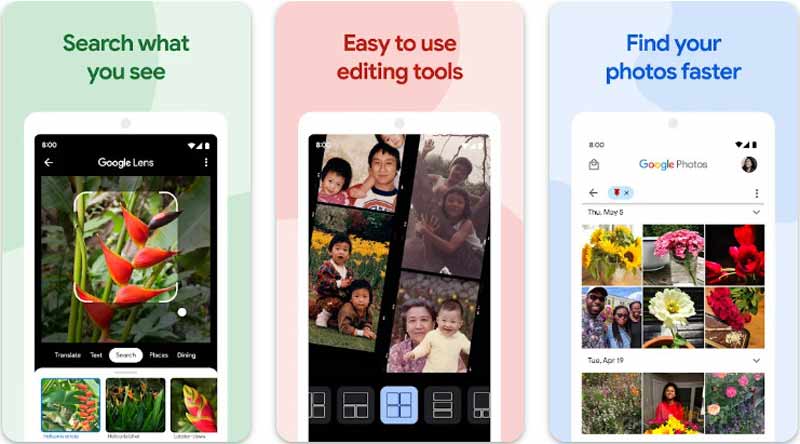
Bölüm 2. Daha Kolay Döndürme için En İyi 4 Çevrimiçi Video Döndürücü
Herhangi bir uygulama veya yazılım indirmemeyi tercih ediyorsanız bazı çevrimiçi video döndürücüleri deneyebilirsiniz. Bu bölümde aralarından seçim yapabileceğiniz 4 kullanışlı çevrimiçi döndürücü listelenmiştir.
1. Ezgif Çevrimiçi Video Döndürücü
Ezgif Online Video Rotator ücretsiz ve kullanımı kolaydır. Videonuzu çevirebilir ve 90, 180 veya 270 dereceye döndürebilir. MP4, WebM ve MOV gibi popüler formatları destekler. Döndürmeden sonra orijinal formatı veya MP4'ü dışa aktarmayı seçebilirsiniz.
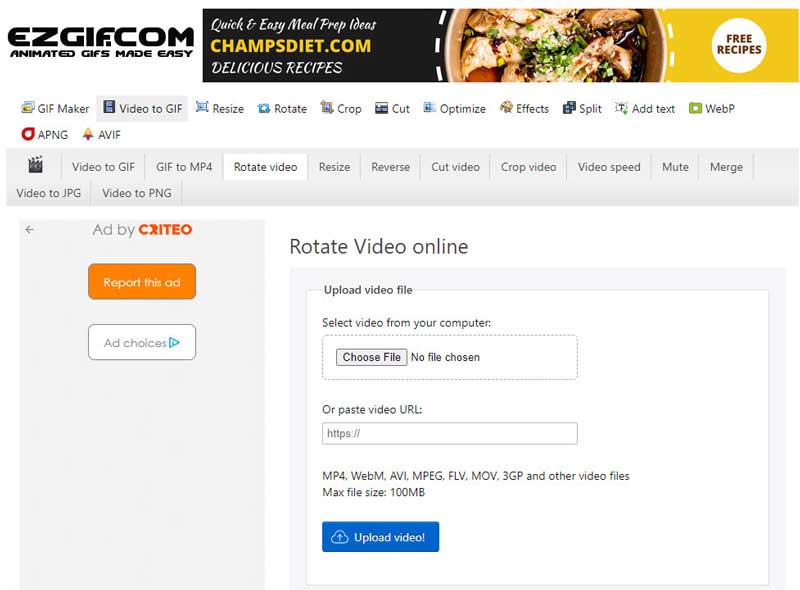
- Basit arayüz ve kolay döndürme işlemi.
- Bir URL yapıştırarak videoları döndürün.
- Döndürülmüş videonuzda filigran yok.
- Arayüzdeki reklamlar.
- Videonun maksimum boyutu 100 MB'tır.
- Sınırlı çıktı seçenekleri.
2. VEED Çevrimiçi Video Döndürücü
VEED Çevrimiçi Video Döndürme Aracının kullanımı da ücretsizdir. Videonuzu istediğiniz dereceye döndürmenin iki yolu vardır. Numarayı girerek istediğiniz dönüş derecesini ayarlayabilirsiniz. Veya döndürme düğmesini sürükleyip videonuzu doğru açıya ayarlayabilirsiniz. Ayrıca videonuzu yatay ve dikey olarak çevirebilirsiniz. Döndürmenin ardından, öğeler ve geçişler ekleyerek, şablonlar seçerek ve daha fazlasını yaparak videoyu düzenleyebilirsiniz.
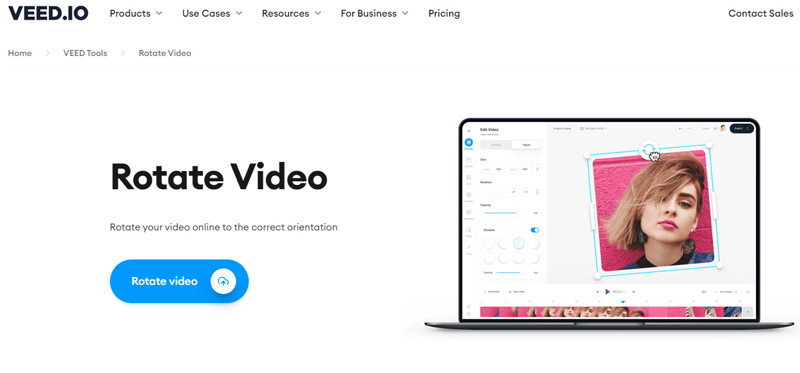
- Videonuzu istediğiniz dereceye döndürün.
- Çok sayıda düzenleme aracı sağlayın.
- Videonuzdaki filigranlar.
3. Canva Çevrimiçi Video Döndürücü
Canva, çok sayıda düzenleme aracına sahip ücretsiz bir çevrimiçi video döndürücüdür. Videoyu döndürmek için döndürme tutamacını kullanın ve sola veya sağa sürükleyin. Sürüklediğinizde doğru dönüş derecesini gösterir. Döndürmenin ardından videonuzu daha çekici hale getirmek için öğeler, metinler ve çizimler ekleyebilirsiniz. Ancak videonuz döndürüldükten sonra her iki tarafta da beyaz çubuklar görünebilir. Canva Pro'ya yükseltme yapmadığınız sürece bunları kaldıramazsınız.
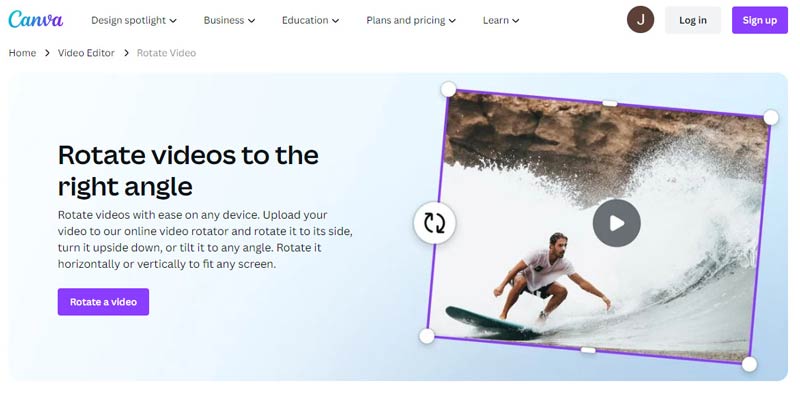
- Videoları istediğiniz açıya döndürün.
- Videonuzda filigran yok.
- Birçok video düzenleme aracı mevcuttur.
- Video boyutunu özelleştirmek için ödeme yapılması gerekir.
- Yalnızca MP4'ü dışa aktarın.
4. FlexClip Ücretsiz Çevrimiçi Video Döndürücü
FlexClip, temel döndürme seçenekleri ve diğer birçok düzenleme özelliği sunar. Tek tıklamayla videoyu sola veya sağa döndürmenizi sağlar. 90, 180 veya 270 derece döndürebilirsiniz. Ayrıca videonuzu dikey veya yatay olarak döndürmek için bir çevirme özelliğine de sahiptir. Videonuzu döndürmek ve daha sonra düzenlemek için kullanabilirsiniz.
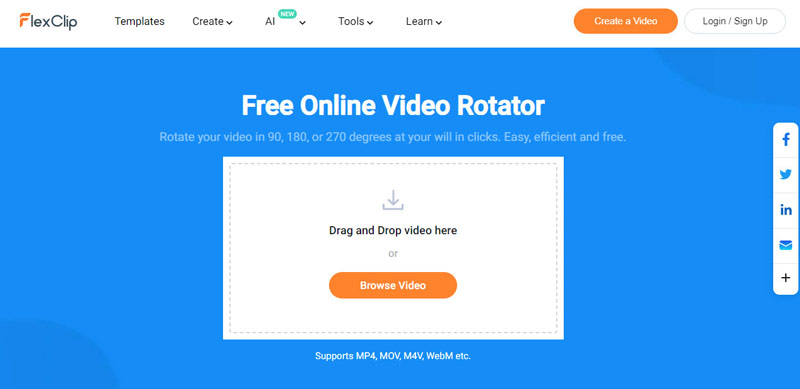
- Döndürülmüş videonuzda filigran yok.
- Çeşitli düzenleme araçları.
- Döndürülmüş videonun indirilmesi yavaş.
- Sınırlı rotasyon seçenekleri.
Bölüm 3. Video Döndürücüyle İlgili SSS
Filigransız bir videoyu nasıl döndürebilirim?
Ezgif Online Video Rotator'ı kullanabilirsiniz. Web sitesine gidin, videonuzu yükleyin veya URL'yi yapıştırın ve çevirmeyi veya döndürmeyi seçin. Son olarak tıklayın Videoyu döndür!
Bir videoyu uygulama olmadan döndürebilir misiniz?
Evet, Ezgif, Veed, Canva, FlexClip vb. çevrimiçi video döndürücüleri kullanabilirsiniz.
Filigranı olmayan çevrimiçi dikey bir video düzenleyici var mı?
Elbette. Dikey videoları filigran olmadan düzenlemek için Canva ve Ezgif Online Video Rotator'ı deneyebilirsiniz.
Çözüm
Videoları döndürmek, video düzenleme iş akışımızın ortak bir parçasıdır. Rotasyon ihtiyaçlarınızı daha iyi karşılamak için bu gönderi ilk 10'u paylaşıyor video döndürücüler Aralarından seçim yapabileceğiniz için. Bu araçlar, videoyu masaüstünde, mobil cihazlarda ve çevrimiçi olarak kolay ve hızlı bir şekilde döndürmenize olanak tanır. Bu makale video rotasyonunuza yardımcı oluyorsa başkalarıyla paylaşmaktan çekinmeyin.
Bu yazı hakkında ne düşünüyorsunuz? Bu gönderiyi derecelendirmek için tıklayın.
Harika
Değerlendirme: 4.9 / 5 (dayalı 476 oylar)
Daha Fazla Çözüm Bul
Bir Video Klibi Çevrimiçi Olarak Serbest Döndürmek için 3 Video Döndürme Aracı VLC Media Player'da Videoyu Nasıl Döndüreceğinizi ve Çevireceğinizi Öğrenin Birinci Sınıf Video Kırpıcı Windows, Mac, Android ve iOS'ta Kullanılabilir Bilgisayarlarda ve Telefonlarda Bölünmüş Ekranlı Video Nasıl Yapılırİlgili Makaleler
- Videoyu düzenle
- Kısa Bir Videoyu 3 Farklı Yöntemle Daha Uzun Hale Getirme
- iPhone, iPad, Android Telefon ve Bilgisayarda Video Döngüleme
- Ücretsiz Video Düzenleme Yazılımı – En İyi 7 Ücretsiz Video Düzenleyici Uygulaması
- TikTok Filigranını Kaldırmak için 3 TikTok Filigran Sökücü Uygulaması
- Video Filtresi – Videoya Filtre Ekleme ve Koyma 2024
- Bir Videoyu Yavaşlatma ve Ağır Çekim Video Nasıl Yapılır 2024
- Büyük Video Dosyanızı 2024'ün En İyi 3 Film Kırpıcısıyla Bölün
- Farklı Cihazlardaki Videoya Filigran Nasıl Eklenir 2024
- Video Dosya Boyutunu Azaltmak için En İyi 5 MP4 Kompresör 2024
- Snapchat 2024'te Bir Videonun Nasıl Yavaşlatılacağına İlişkin Ayrıntılı Kılavuz



